文章详情页
win10黑屏后无法唤醒屏幕解决方法
浏览:61日期:2023-01-07 18:23:23
不少用户为了保护电脑都会给其设置睡眠模式,但是在黑屏了之后,有许多的用户遇到了win10黑屏后无法唤醒屏幕的问题,为此我们带来了详细的解决方法,一起看看吧。
win10黑屏后无法唤醒屏幕:1、如果一直无法唤醒,就长按电源键关机再重启。
2、开机进入系统之后,右击桌面的“此电脑”点击属性。
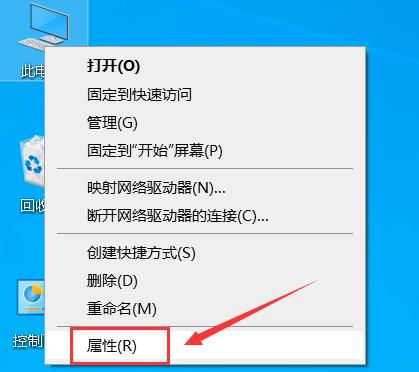
3、然后点击左侧的“设备管理器”。
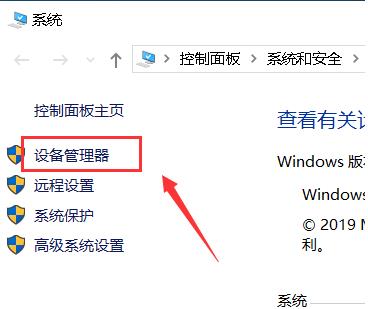
4、点击下面的“系统设备”。
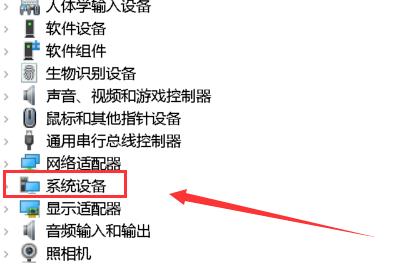
5、再右击“Intel(R) Management Engine Interface”选择属性。
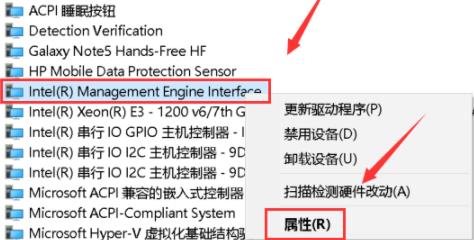
6、在弹出的菜单任务选项栏中,点击“电源管理”。
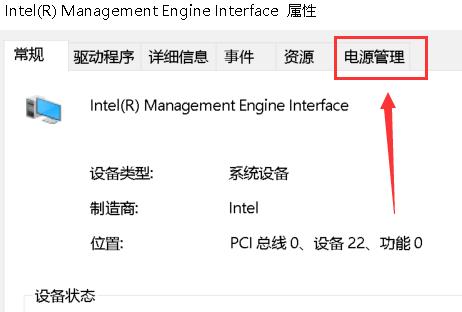
7、然后勾选“允许计算机关闭此设备以节约电源”,点击确定。
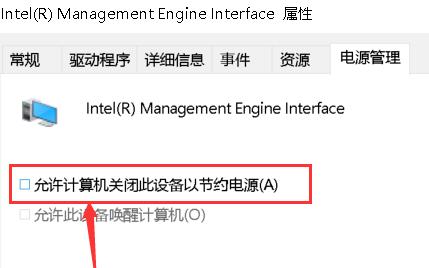
8、返回桌面之后,点击左下角开始,选择“设置”。
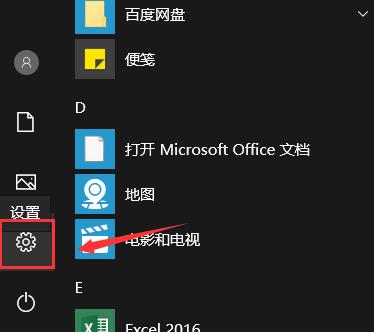
9、然后点击“系统”。
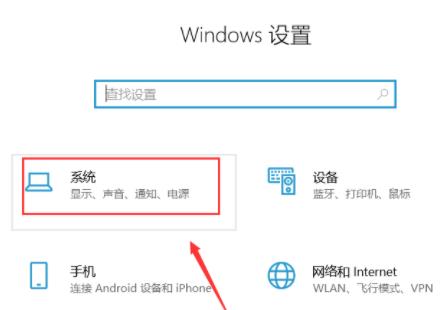
10、然后在系统左侧的任务栏中点击“电源和睡眠”。
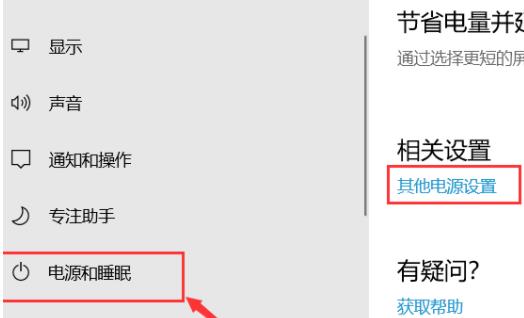
11、进入之后点击右侧的“更改计划设置”。
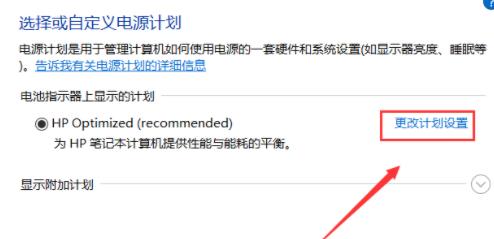
12、最后点击“还原此计划的默认设置”点击“是”即可。
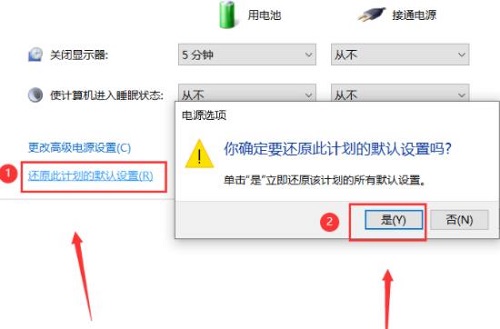
以上就是win10黑屏后无法唤醒屏幕解决方法的全部内容,望能这篇win10黑屏后无法唤醒屏幕解决方法可以帮助您解决问题,能够解决大家的实际问题是好吧啦网一直努力的方向和目标。
相关文章:
1. UOS怎么设置时间? 统信UOS显示24小时制的技巧2. 统信uos系统怎么管理打印界面和打印队列?3. Windows Modules Installer Worker是什么进程?硬盘占用100%的原因分析4. 地毯式轰炸!不符合要求的电脑也收到全屏的 Win11 升级提醒 5. Win10系统360浏览器搜索引擎被劫持解决方法 6. win XP系统的电脑无法连接苹果手机怎么解决7. freebsd 服务器 ARP绑定脚本8. Unix系统中文件管理和文件权限设置教程9. 银河麒麟操作系统(KyLin)常用问题及解决方法10. 怎么解决Win10系统不断的弹出fodhelper.exe提示?
排行榜

 网公网安备
网公网安备